жЦЗзЂ†иљђиЗ™http://www.cnblogs.com/selway/articles/Windows_SVN_SetupAndConfig.html
еЊИеЕ®йЭҐеЊИзїЖиЗізЪДиЃ≤иІ£пЉМжДЯи∞ҐжХізРЖ
 
1.еЈ•еЕЈдїЛзїН
1.1SvnеТМVisualSvnдїЛзїН
VisualSvn Server2.5.6пЉИзЙИжЬђжОІеИґжЬНеК°еЩ®пЉЙеЕНиієеЉАжЇРиљѓдїґ
жШѓеЯЇдЇОWindowsеє≥еП∞дЄКзЪДSubversionжЬНеК°еЩ®пЉМеЃГжШѓеЕНиієзЪД
еЃШжЦєдЄЛиљљпЉЪ
http://www.visualsvn.com/files/VisualSVN-Server-2.5.6.msi
TortoiseSvn1.7.9.23248пЉИзЃ°зРЖеСШеЃҐжИЈзЂѓпЉЙпЉМеЕНиієеЉАжЇРиљѓдїґ
SvnеЃҐжИЈзЂѓSubversionзЪДеЃҐжИЈзЂѓжЬЙдЄ§з±їпЉМдЄАз±їжШѓwebSvnз≠ЙеЯЇдЇОwebзЪДпЉМдЄАзІНжШѓдї•TortoiseSvnдЄЇдї£и°®зЪДеЃҐжИЈзЂѓиљѓдїґгАВеЙНиАЕйЬАи¶БwebжЬНеК°еЩ®зЪДжФѓжМБпЉМеРОиАЕйЬАи¶БзФ®жИЈеЬ®жЬђеЬ∞еЃЙи£ЕеЃҐжИЈзЂѓгАВ
еЃШжЦєдЄЛиљљпЉЪ
ToroiseSvnзЃАдљУдЄ≠жЦЗеМЕ1.7.9.23248
еЃШжЦєдЄЛиљљпЉЪ
AnkhSvn 2.4.11610пЉИVSжПТдїґпЉЙпЉМеЕНиієеЉАжЇРиљѓдїґгАВ
VSжПТдїґAnkhSvn
еЃШжЦєдЄЛиљљпЉЪ
http://ankhsvn.open.collab.net/files/documents/175/6483/AnkhSvn-2.4.11610.msi
иѓіжШОпЉЪ
TortoiseSvnжШѓSVNзЪДWindowsзЪДеЃҐжИЈзЂѓпЉМеПѓдї•зЃ°зРЖеЗ†дєОжЙАжЬЙдї£з†БпЉМиАМAnkhSvnжШѓеЯЇдЇОVSзЪДдЄАдЄ™жПТдїґпЉМеП™зФ®дЇОзЃ°зРЖVSзЫЄеЕ≥зЪДй°єзЫЃпЉМе¶ВжЮЬеП™зФ®VSеБЪй°єзЫЃйВ£и£ЕAnkhSvn+VisualSVN Serverе∞±еПѓдї•дЇЖпЉМзЫЄеПНе¶ВжЮЬдЄНзФ®VSйВ£еП™и¶БTortoiseSvn+VisualSVN Serverе∞±еПѓдї•пЉМе¶ВжЮЬеЕ®йГљи¶БзФ®еИ∞пЉМйВ£е∞±дЄЙдЄ™и£ЕдЇЖгАВ
2.VisualSVN Server
2.1VisualSVN ServerеЃЙи£Е
дЄЛиљљеРОпЉМињРи°МVisualSVN ServerеЃЙи£Ез®ЛеЇПпЉМж≠•й™§е¶ВдЄЛ:
1гАБеЃЙи£Ей¶ЦзХМйЭҐNextгАВ
2гАБжО•еПЧиЃЄеПѓеНПиЃЃNextгАВ
3гАБйАЙжЛ©зїДдїґпЉМе¶ВеЫЊ
 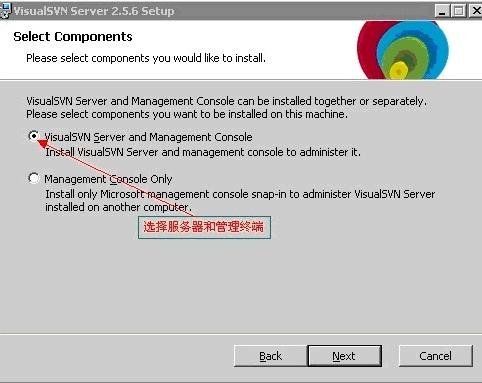
4гАБиЗ™еЃЪдєЙеЃЙи£ЕеТМйЕНзљЃпЉМе¶ВеЫЊ
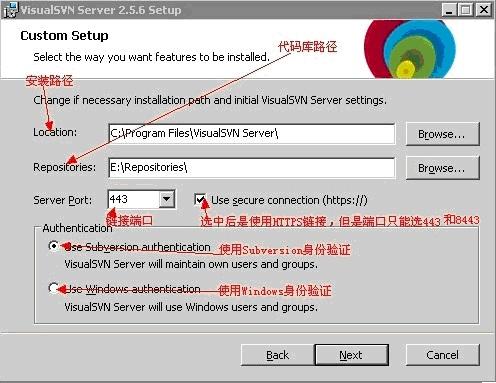  
 
5гАБеЗЖе§ЗеЃЙи£ЕпЉМInstallгАВ
6гАБеЃЙи£ЕеЃМжИРпЉМNextгАВ
7гАБеЃМжИРеЃЙи£ЕпЉМе¶ВеЫЊ
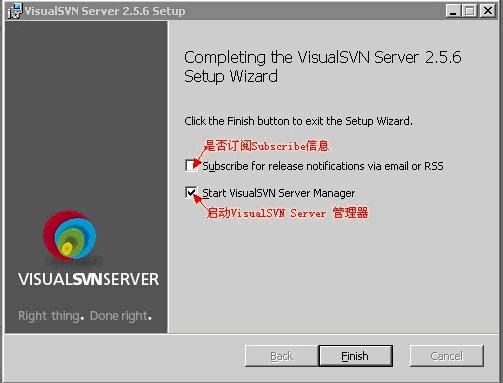
2.2VisualSVN ServerйЕНзљЃеПКдљњзФ®
еЃЙи£ЕеЃМжИРеРОпЉМеРѓеК®VisualSVN Server ManagerпЉМдЄїзХМйЭҐе¶ВдЄЛ
 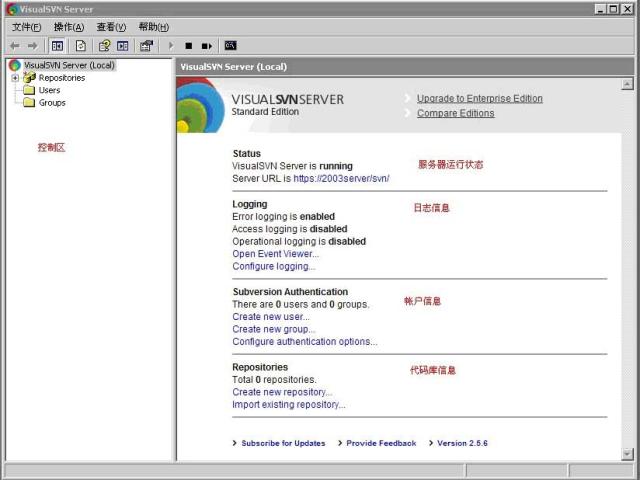
2.2.1еИЫеїЇдЄАдЄ™дї£з†БеЇУпЉМж≠•й™§е¶ВдЄЛпЉЪ
1гАБеИЫеїЇдї£з†БеЇУпЉМе¶ВеЫЊ
 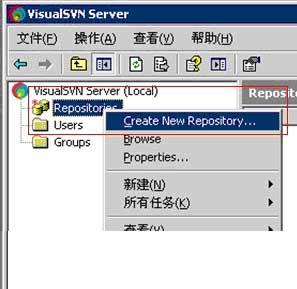
2гАБдї£з†БеЇУйЕНзљЃдњ°жБѓпЉМе¶ВеЫЊ
 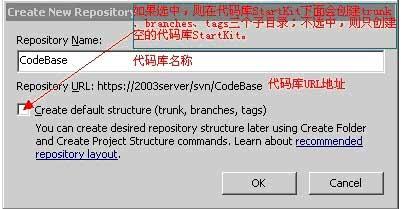
3гАБOKпЉМеИЫеїЇжИРеКЯгАВ
2.2.2дї£з†БеЇУеЃЙеЕ®иЃЊзљЃ
еЃЙеЕ®иЃЊзљЃпЉМж≠•й™§е¶ВдЄЛ
1гАБеИЫеїЇеЄРжИЈпЉМе¶ВеЫЊ¬†
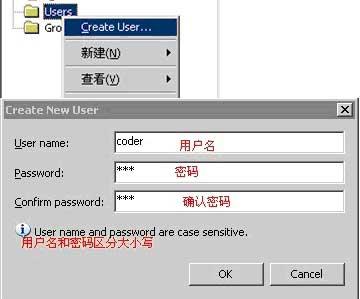
е¶Вж≠§еїЇзЂЛcoder,coder1,coder2,coder3еЕ±4дЄ™еЄРжИЈгАВ
2гАБе∞Же∞ЖеЄРжИЈеК†еЕ•еИ∞еИЪжЙНеИЫеїЇзЪДCodeBaseй°єзЫЃйЗМпЉМе¶ВеЫЊ
 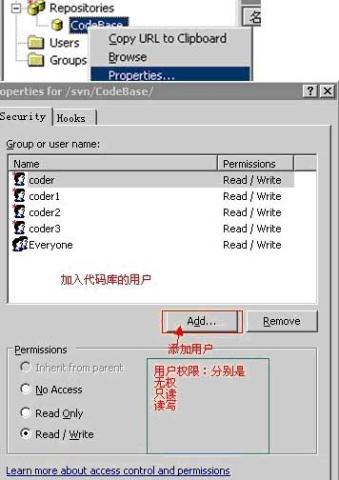
еРМж†ЈзЪДжЦєеЉПеПѓдї•жЦ∞еїЇзїДпЉМе∞ЖдЄАжЙєзФ®жИЈжФЊеЕ•дЄАзїДдЄ≠пЉМеѓєзїДињЫи°МжОИжЭГгАВ
3. TortoiseSvn
3.1 TortoiseSvnеЃЙи£Е
ињРи°МTortoiseSvnпЉМж≠•й™§е¶ВдЄЛ
1гАБеЃЙи£Ей¶ЦзХМйЭҐNextгАВ
2гАБжО•еПЧиЃЄеПѓеНПиЃЃNextгАВ
3гАБйАЙжЛ©еЃЙи£ЕиЈѓеЊДпЉМйАЙжЛ©жЙАжЬЙеКЯиГљпЉМNextгАВ
4гАБNextзЫіеИ∞FinishгАВ
3.2TortoiseSvnйЕНзљЃеПКдљњзФ®
3.2.1з≠ЊеЕ•дї£з†БеИ∞SVNжЬНеК°еЩ®пЉМж≠•й™§е¶ВдЄЛпЉЪ
жѓФе¶ВжИСдїђеЬ®дЄКзѓЗзЪДдї£з†БеЇУCodeBaseдЄ≠жЦ∞еїЇдЇЖVSй°єзЫЃпЉМеЬ®CodeBaseжЦЗдїґе§єеП≥йФЃпЉМе¶ВеЫЊ¬†
 
1гАБдї£з†БеЇУзЪДURLеЖЩVisualSVN ServerдЄ≠жШЊз§ЇзЪДеЬ∞еЭАпЉМе¶ВеЫЊ
 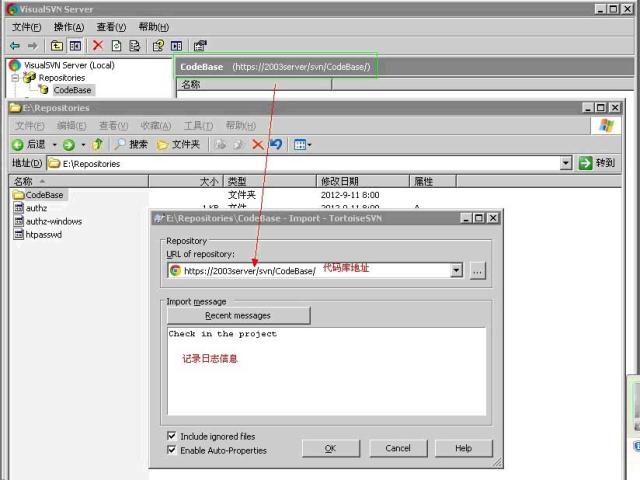
2гАБзВєеЗїOKеЉєеЗЇз™ЧдљУпЉМе¶ВеЫЊ
 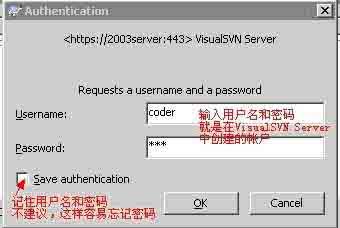
3гАБзВєеЗїOKпЉМжУНдљЬжИРеКЯдЉЪеЉєеЗЇз™ЧдљУпЉМе¶ВеЫЊ
 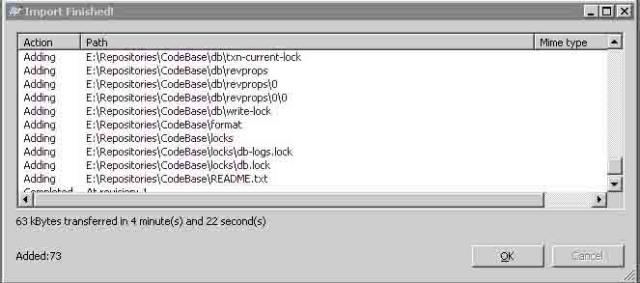
4гАБзВєеЗїOKеЃМжИРз≠ЊеЕ•гАВ
3.2.2з≠ЊеЗЇдї£з†БеЇУеИ∞жЬђеЬ∞
жУНдљЬж≠•й™§е¶ВдЄЛ
1гАБеЬ®дї£з†БеЇУCodeBaseжЦЗдїґдЄЛеП≥еЗїйАЙжЛ©SVN CheckoutпЉМеЉєеЗЇз™ЧдљУпЉМе¶ВеЫЊ
  
2гАБжИСеѓЉеЗЇзЪДжШѓD:\Repositories\CodeBaseиЃЊзљЃеЃМжѓХзВєеЗїOKпЉМиЊУеЕ•зФ®жИЈеРНеТМеѓЖз†БпЉМзВєеЗїOKеЃМжИР
иѓіжШОпЉЪ
жИСдїђзО∞еЬ®еПѓдї•еЬ®жШѓжµПиІИеЩ®дЄ≠иЊУеЕ•дї£з†БеЇУеЬ∞еЭАжЭ•иЃњйЧЃдї£з†БеЇУпЉМIE9.0дЄ≠иЊУеЕ•https://жЬђжЬЇIPod/svn/CodeBase/¬†еТМhttps://2003server/svn/abc/ajax/¬†йГљеПѓдї•иАМChrome 21.0.1180.83дЄ≠еП™иГљзФ®¬†https://жЬђжЬЇIPod/svn/CodeBase/¬†иЃњйЧЃпЉМиЗ≥дЇОдЄЇдїАдєИпЉМжИСињШдЄНзЯ•йБУгАВеЕґеЃГжµПиІИеЩ®жИСж≤°и£ЕпЉМжЙАдЄНзЯ•йБУдїАдєИжГЕеЖµгАВ
еП¶е§ЦпЉМеИЪжЙНCheckoutзЪДдї£з†Бе∞±жШѓжИСдїђеЉАеПСдЇЇеСШи¶БињЫи°МжУНдљЬзЪДпЉМжЙУеЉАеПѓдї•зЬЛеИ∞еРДдЄ™жЦЗдїґзЪДзКґжАБпЉМе¶ВеЫЊ¬†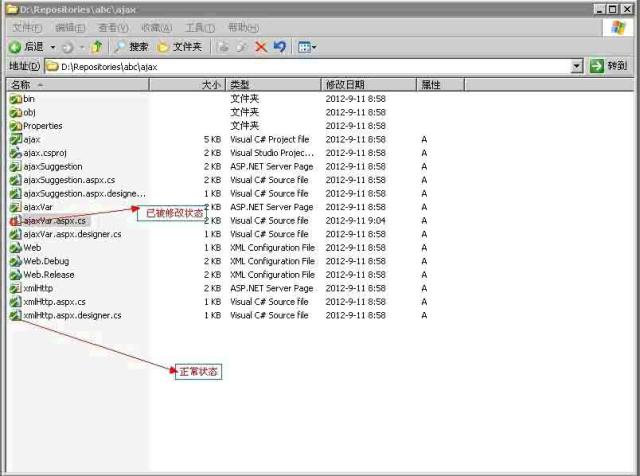
еЬ®TortoiseSVNзЪДSettingsеѓєиѓЭж°ЖзЪДIcon SetдЄ≠еПѓдї•зЬЛеИ∞еРДдЄ™жЦЗдїґзЪДзКґжАБпЉМеРМж†ЈдєЯеПѓдї•еЬ®ж≠§иЗ™еЃЪдєЙеЫЊж†Зй£Ож†ЉпЉМе¶ВеЫЊ¬†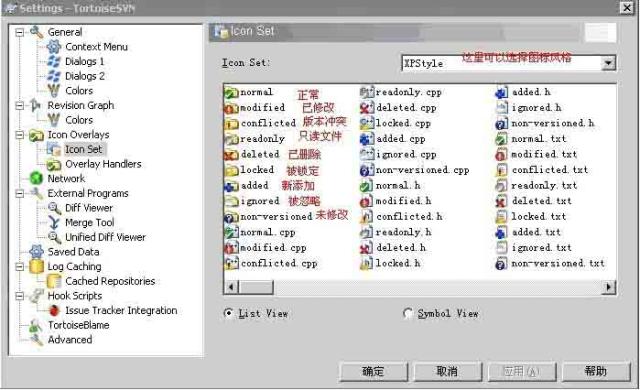
3.2.3жПРдЇ§дњЃжФєзЪДжЦЗдїґеИ∞жЬНеК°еЩ®
1гАБеЬ®еЈ≤дњЃжФєжЦЗдїґзЫЃељХзЪДз©ЇзЩље§ДжИЦеЬ®еЈ≤дњЃжФєжЦЗдїґзЪДзИґжЦЗдїґе§єдЄКеП≥еЗїSVN CommitвА¶пЉМеЉєеЗЇз™ЧдљУпЉМе¶ВеЫЊ
 
2гАБзВєеЗїOKеЃМжИРгАВ
3.2.4жЈїеК†жЦ∞жЦЗдїґеИ∞еИ∞жЬНеК°еЩ®
1гАБеЬ®жЬђеЬ∞дї£з†БзЫЃељХдЄ≠жЦ∞еїЇдЄАдЄ™з±їжЦЗдїґпЉМеП≥еЗїTortoiseSVN√†AddпЉМйАЙдЄ≠жЦ∞еїЇзЪДжЦЗдїґпЉМзВєеЗїOKгАВ
ж≥®жДПпЉЪж≠§жЧґжЦЗдїґеП™ж؃襀ж†ЗиЃ∞дЄЇжЬНеК°еЩ®дЄКзЪДжЦЗдїґпЉМеєґж≤°жЬЙзЬЯж≠£дЄКдЉ†еИ∞жЬНеК°еЩ®пЉМиѓїиАЕеПѓдї•еЬ®жµПиІИеЩ®дЄ≠жЙУеЉАжЬНеК°жЦЗдїґеИЧи°®жЯ•зЬЛпЉМдЉЪзЬЛдЄНеИ∞еИЪжЦ∞еїЇзЪДжЦЗдїґпЉМи¶Бе∞ЖжЦЗдїґзЬЯж≠£жЈїеК†еИ∞жЬНеК°еЩ®пЉМи¶БзїІзї≠жЙІи°МдЄЛдЄАж≠•гАВ
2гАБеЬ®еИЪжЦ∞еїЇжЦЗдїґзЫЃељХзЪДз©ЇзЩље§ДжИЦеЬ®жЦ∞еїЇжЦЗдїґзЪДзИґжЦЗдїґе§єдЄКеП≥еЗїSVN CommitвА¶пЉМеЉєеЗЇз™ЧдљУпЉМе¶ВеЫЊ
 
3гАБзВєеЗїOKеЃМжИРпЉМдЇЫжЧґеИЈжЦ∞жµПиІИеЩ®е∞±еПѓдї•зЬЛеИ∞еИЪжЙНжЦ∞еїЇзЪДжЦЗдїґдЇЖгАВ
3.2.5жЫіжЦ∞жЬђжЬЇдї£з†БдЄОSVNжЬНеК°еЩ®дЄКжЬАжЦ∞зЪДзЙИжЬђдЄАиЗі
ињЩдЄ™дєЯеЊИзЃАеНХпЉМеП™и¶БеЬ®йЬАи¶БжЫіжЦ∞зЪДжЦЗдїґе§єдЄКзВєеЗїеП≥йФЃжИЦеЬ®иѓ•жЦЗдїґдЄЛзЪДз©ЇзЩље§ДзВєеЗїеП≥йФЃпЉМзВєеЗїSVN UpdateпЉМе∞±еПѓдї•дЇЖгАВ
ж≥®жДПпЉЪжЫіжЦ∞жУНдљЬеПѓиГљдЉЪеЫ†дЄЇзЙИжЬђеЖ≤з™БиАМ姱賕пЉМињЩжШѓеПѓдї•дљњзФ®еРИеєґ[Merge]жИЦеЕґдїЦжЦєж≥ХиІ£еЖ≥пЉЫдєЯеПѓиГљеЫ†дЄЇйФБеЃЪ[Get Lock]иАМ姱賕пЉМињЩжШѓйЬАи¶БеЕИиІ£йФБ[Release Lock]гАВ
3.2.6йЗНеСљеРНжЦЗдїґжИЦжЦЗдїґе§єпЉМеєґе∞ЖдњЃжФєжПРдЇ§еИ∞SVNжЬНеК°еЩ®
еП™и¶БеЬ®йЬАи¶БйЗНеСљеРНзЪДжЦЗдїґжИЦжЦЗдїґе§єдЄКзВєеЗїеП≥йФЃпЉМзВєеЗїTortoiseSVN=>>RenameвА¶пЉМеЬ®еЉєеЗЇзЪДз™ЧдљУдЄ≠иЊУеЕ•жЦ∞еРНзІ∞пЉМзВєеЗїOKжМЙйТЃпЉМе∞±еПѓдї•дЇЖгАВж≠§жЦєж≥ХдєЯдЄНжШѓзЫіжО•йЗНеСљеРНпЉМиАМжШѓе∞Жиѓ•жЦЗдїґжИЦжЦЗдїґе§єзЪДеРНзІ∞ж†ЗиЃ∞дЄЇйЗНеСљеРНеРОеРНзІ∞пЉМдєЯйЬАи¶БжИСдїђдљњзФ®SVN CommitжПРдЇ§еИ∞SVNжЬНеК°еЩ®еРОжЙНзЬЯж≠£йЗНеСљеРНгАВ
3.2.7еИ†йЩ§жЦЗдїґжИЦжЦЗдїґе§єпЉМеєґе∞ЖдњЃжФєжПРдЇ§еИ∞SVNжЬНеК°еЩ®
жЬАзЃАеНХе∞±жШѓпЉМдљ†зЫіжО•еИ†йЩ§жЦЗдїґжИЦжЦЗдїґе§єпЉМзДґеРОдљњзФ®SVN CommitжПРдЇ§жЫіжЦ∞еИ∞SVNжЬНеК°еЩ®гАВеП¶е§ЦдЄАзІНжЦєж≥ХжШѓеЬ®дљ†и¶БеИ†йЩ§зЪДжЦЗдїґжИЦжЦЗдїґе§єдЄКзВєеЗїеП≥йФЃ=>>TortoiseSVN=>>DeleteеИ†йЩ§,ж≠§жЦєж≥ХдєЯдЄНжШѓзЫіжО•еИ†йЩ§пЉМиАМжШѓе∞Жиѓ•жЦЗдїґжИЦжЦЗдїґе§єзЪДзКґжАБзљЃдЄЇеИ†йЩ§пЉМдєЯйЬАи¶БжИСдїђдљњзФ®SVN CommitжПРдЇ§еИ∞SVNжЬНеК°еЩ®еРОжЙНзЬЯж≠£еИ†йЩ§гАВ
 
4.AnkhSvn
4.1AnkHSvnеЃЙи£Е
дЄЛиљљеЃМжИРињРи°МAnkhSvn-2.4.11610.msiпЉМеЕЈдљУж≠•й™§е¶ВдЄЛ
1гАБй¶ЦзХМйЭҐе¶ВеЫЊ
 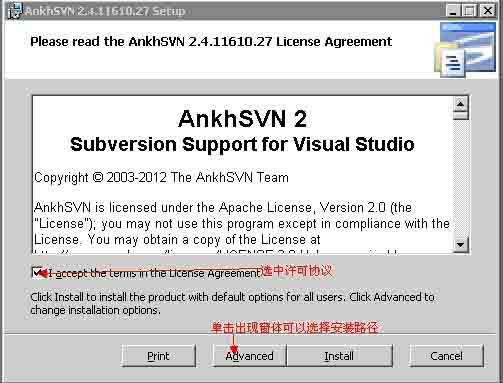
2гАБзВєеЗїInstallеЃЙи£ЕеЃМжИРгАВ
4.2 AnkhSVNињЮжО•еИ∞VisualSVN Server
ињРи°МVS2010пЉМеЈ•еЕЈ->йАЙй°є->Source ControlпЉМжУНдљЬе¶ВеЫЊ
 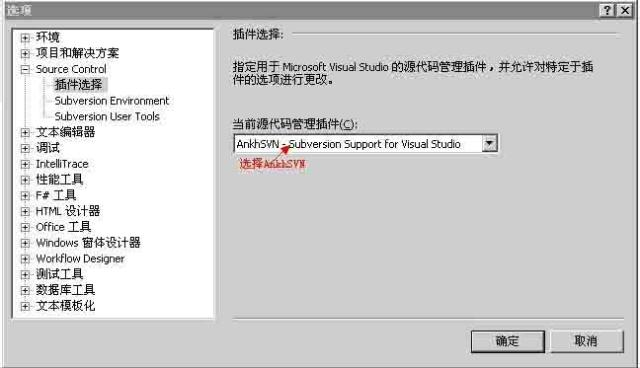
з°ЃиЃ§еЃМжИРгАВ
ж≠§жЧґеПѓдї•еЬ®жЦЗдїґиПЬеНХдЄ≠зЬЛеИ∞дЄАдЄ™жЦ∞йАЙй°єпЉМе¶ВеЫЊ
 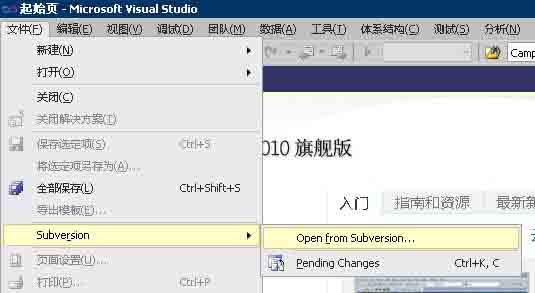
зВєеЗїзђђдЄАдЄ™пЉМдїОжЬНеК°еЩ®жЙУеЉАдЄАдЄ™й°єзЫЃпЉМе¶ВеЫЊ
 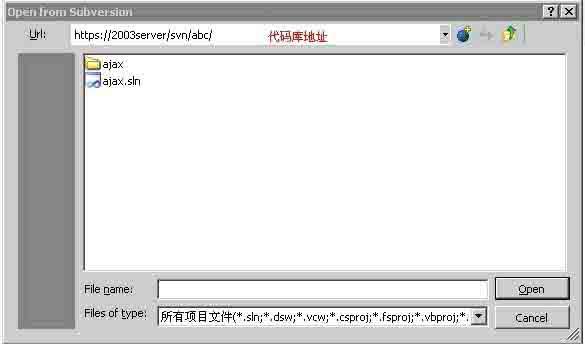
йАЙжЛ©й°єзЫЃжЙУеЉАпЉМеЉєеЗЇз™ЧдљУпЉМе¶ВеЫЊ
 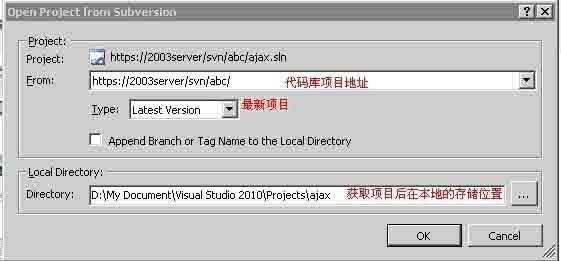
зВєеЗїOKеН≥еПѓе∞Жй°єзЫЃжЫіжЦ∞еИ∞жЬђеЬ∞гАВ
4.3й°єзЫЃеЉАеПСдЄ≠зЪДеЄЄзФ®жУНдљЬ
1гАБжЫіжЦ∞й°єзЫЃеИ∞жЬђеЬ∞пЉМе¶ВеЫЊ
 
2гАБжПРдЇ§дњЃжФєзЪДжЦЗдїґеИ∞жЬНеК°еЩ®

3гАБйФБеЃЪи¶БдњЃжФєзЪДжЦЗдїґпЉМе¶ВеЫЊ
 
еПѓдї•иЊУеЕ•жПРз§Їдњ°жБѓпЉМе¶ВеЫЊ
 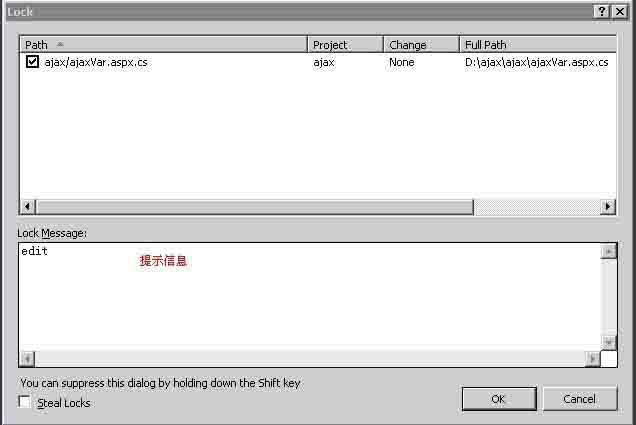
4гАБжЫіжЦ∞жЬђеЬ∞й°єзЫЃеИ∞жМЗеЃЪеОЖеП≤зЙИжЬђпЉМе¶ВеЫЊ
 
еЉєеЗЇеѓєиѓЭж°ЖпЉМе¶ВеЫЊ
 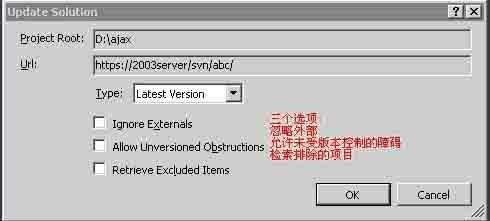
5гАБиІ£йФБдњЃжФєзЪДжЦЗдїґпЉМе¶ВеЫЊ
 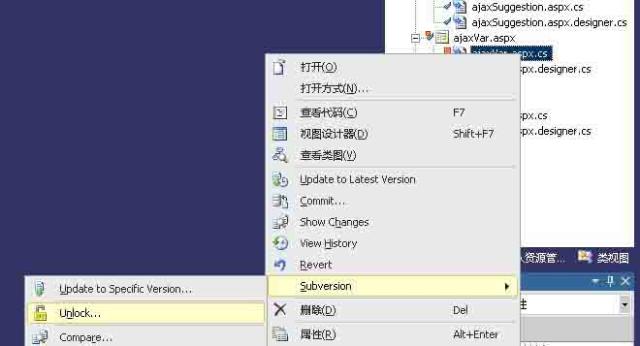
6гАБжЯ•зЬЛеОЖеП≤зЙИжЬђпЉМе¶ВеЫЊ
 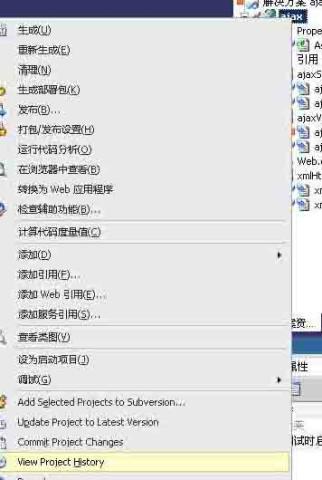
7гАБжѓФиЊГзЙИжЬђпЉМе¶ВеЫЊ
 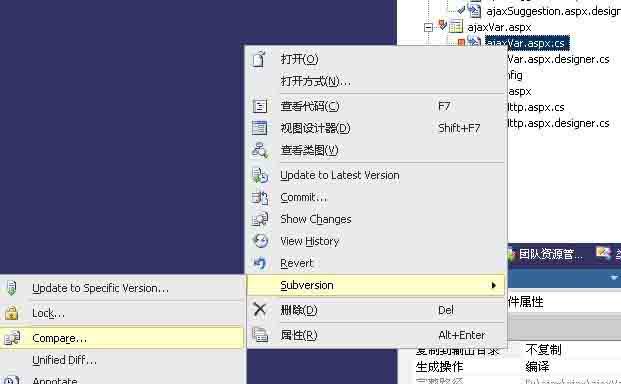
зВєеЗїOKеН≥еПѓеѓєжѓФеОЖеП≤зЙИжЬђ
 






зЫЄеЕ≥жО®иНР
WindowsзОѓеҐГдЄЛеЃЙи£ЕSVNжЬНеК°еЩ®зЪДзЯ•иѓЖзВєдЄїи¶БеМЕжЛђдї•дЄЛеЗ†дЄ™жЦєйЭҐпЉЪ ...ж†єжНЃжЬђжЦЗж°£жПРдЊЫзЪДдњ°жБѓпЉМжУНдљЬдЇЇеСШеПѓдї•еЃМжИРWindowsзОѓеҐГдЄЛSVNжЬНеК°еЩ®зЪДеЃЙи£ЕеТМйЕНзљЃпЉМињЫдЄАж≠•е≠¶дє†еТМжОМжП°SVNзЪДеЯЇжЬђдљњзФ®жКАеЈІпЉМдїОиАМжЬЙжХИеЬ∞ињЫи°МзЙИжЬђжОІеИґзЃ°зРЖгАВ
### Windows дЄЛеЃЙи£ЕдЄОйЕНзљЃ SVN зЪДиѓ¶зїЖж≠•й™§ #### дЄАгАБзЃАдїЛ зЙИжЬђжОІеИґз≥їзїЯжШѓиљѓдїґеЉАеПСињЗз®ЛдЄ≠дЄНеПѓжИЦзЉЇзЪДдЄАйГ®еИЖпЉМеЃГеЄЃеК©еЫҐйШЯзЃ°зРЖдї£з†БзЪДеПШеМЦеОЖеП≤пЉМеєґжФѓжМБе§ЪдЇЇеНПдљЬгАВSubversionпЉИSVNпЉЙдљЬдЄЇдЄАжђЊзїПеЕЄзЪДйЫЖдЄ≠еЉПзЙИжЬђжОІеИґз≥їзїЯпЉМеЬ®...
**дЇМгАБSVNйЕНзљЃ** 1. **еИЫеїЇзЙИжЬђеЇУ**: дљњзФ®`svnadmin create /path/to/repo`еСљдї§еИЫеїЇдЄАдЄ™жЦ∞зЪДзЙИжЬђеЇУгАВ 2. **иЃЊзљЃжЭГйЩР**: еПѓдї•йАЪињЗдњЃжФєзЙИжЬђеЇУзЪД`conf`зЫЃељХдЄЛзЪД`passwd`еТМ`authz`жЦЗдїґжЭ•зЃ°зРЖзФ®жИЈеТМжЭГйЩРгАВ 3. **еРѓеК®...
Subversion (зЃАзІ∞SVN) жШѓдЄАжђЊеЉЇе§ІзЪДзЙИжЬђжОІеИґз≥їзїЯпЉМеЃГеЬ®WindowsзОѓеҐГдЄЛеРМж†Јеσ俕襀йЂШжХИеЬ∞йЕНзљЃеТМдљњзФ®гАВжЬђжМЗеНЧе∞Жиѓ¶зїЖдїЛзїНе¶ВдљХеЬ®WindowsдЄКжР≠еїЇSVNжЬНеК°еЩ®пЉМеМЕжЛђApache HTTP ServerзЪДеЃЙи£ЕгАБSubversionзЪДйЫЖжИРгАБжЦЗдїґеЇУзЪДеИЫеїЇгАБ...
еЬ®WindowsзОѓеҐГдЄЛеЃЙи£ЕеТМйЕНзљЃSVNеѓєдЇОиЃЄе§ЪеЉАеПСдЇЇеСШжЭ•иѓіжШѓйЭЮеЄЄењЕи¶БзЪДжКАиГљгАВжЬђжЦЗе∞Жиѓ¶зїЖдїЛзїНе¶ВдљХеЬ®WindowsжУНдљЬз≥їзїЯдЄКеЃЙи£ЕSVNжЬНеК°еЩ®еТМеЃҐжИЈзЂѓпЉМеєґжЉФз§ЇеЯЇжЬђзЪДеЇФзФ®жУНдљЬгАВ #### дЇМгАБSvnжЬНеК°еЩ®зЪДеЃЙи£ЕдЄОйЕНзљЃ ##### 1. еЃЙи£ЕSvn...
#### дЄЙгАБдњЃжФєsvnйЕНзљЃжЦЗдїґ - **svnserve.confйЕНзљЃ**пЉЪж≠§жЦЗдїґдљНдЇОSVNеЃЙи£ЕзЫЃељХдЄЛзЪД`conf`е≠РзЫЃељХдЄ≠пЉМзФ®дЇОйЕНзљЃSVNжЬНеК°еЩ®зЪДеЯЇжЬђи°МдЄЇгАВ - `anon-access=none`пЉЪз¶Бж≠ҐеМњеРНиЃњйЧЃпЉМз°ЃдњЭеП™жЬЙжОИжЭГзФ®жИЈжЙНиГљиЃњйЧЃдїУеЇУгАВ - `auth-...
ињЩжШѓдЄАйБНжѓФиЊГеЃМжХізЪДlinuxдЄЛsvn+apche+ldapеЃЙи£ЕйЕНзљЃжЙЛеЖМпЉМж†єжНЃжЬђдЇЇеЃЮйЩЕеЃЙи£ЕжХізРЖеРОзЪДжЦЗж°£пЉМзЫЃеЙНйГљзЃЧжШѓжЬАжЦ∞зЙИжЬђгАВеЕґдЄ≠ldapдљњзФ®sunзЪДopendsпЉМдЄ™дЇЇжДЯиІЙжѓФopenldapи¶БжЦєдЊњпЉМељУзДґйЗНзВєдЄНжШѓзФ®дїАдєИldapиАМжШѓе¶ВдљХйЕНзљЃгАВ дЄїи¶БеМЕжЛђ...
### WindowsдЄЛеЃЙи£ЕйЕНзљЃSVNжЬНеК° #### ж¶Вињ∞ жЬђзѓЗжЦЗж°£дЄїи¶БдїЛзїНе¶ВдљХеЬ®WindowsжУНдљЬз≥їзїЯдЄКеЃЙи£ЕеєґйЕНзљЃSubversionпЉИSVNпЉЙжЬНеК°гАВSubversionжШѓдЄАжђЊеЉАжЇРзЙИжЬђжОІеИґз≥їзїЯпЉМеєњж≥ЫеЇФзФ®дЇОиљѓдїґеЉАеПСињЗз®ЛдЄ≠пЉМеЄЃеК©еЉАеПСиАЕзЃ°зРЖеТМињљиЄ™дї£з†БзЪД...
**WindowsзОѓеҐГдЄЛSubversionпЉИSVNпЉЙзЪДеЃЙи£ЕдЄОйЕНзљЃ** SubversionпЉИзЃАзІ∞SVNпЉЙжШѓдЄАзІНжµБи°МзЪДзЙИжЬђжОІеИґз≥їзїЯпЉМзФ®дЇОзЃ°зРЖеТМиЈЯиЄ™жЦЗдїґеПКзЫЃељХзЪДеПШжЫігАВеЬ®WindowsжУНдљЬз≥їзїЯдЄЛеЃЙи£ЕеТМйЕНзљЃSVNеПѓдї•еЄЃеК©еЫҐйШЯжИРеСШеНПеРМеЈ•дљЬпЉМжЬЙжХИеЬ∞зЃ°зРЖдї£з†Б...
**SVNеЃЙи£ЕйЕНзљЃжХЩз®Л** **дЄАгАБдїАдєИжШѓSVN** ...дї•дЄКе∞±жШѓеЕ≥дЇОSVNеЃЙи£ЕйЕНзљЃеПКдљњзФ®зЪДеЕ®йЭҐжХЩз®ЛгАВйАЪињЗзЖЯзїГжОМжП°ињЩдЇЫзЯ•иѓЖзВєпЉМдљ†еПѓдї•жЬЙжХИеЬ∞еИ©зФ®SVNжЭ•зЃ°зРЖеТМеНПдљЬдљ†зЪДй°єзЫЃгАВиЃ∞еЊЧжМБзї≠е≠¶дє†еТМеЃЮиЈµпЉМдї•еЕЕеИЖеИ©зФ®SVNеЄ¶жЭ•зЪДдЊњеИ©гАВ
гАКWindowsзОѓеҐГдЄЛSVN 1.6жЬНеК°зЂѓдЄОеЃҐжИЈзЂѓзЪДеЃЙи£ЕйЕНзљЃиѓ¶иІ£гАЛ SubversionпЉИзЃАзІ∞SVNпЉЙжШѓдЄАжђЊеєњж≥ЫеЇФзФ®дЇОзЙИжЬђжОІеИґз≥їзїЯдЄ≠зЪДеЉАжЇРиљѓдїґпЉМзФ®дЇОзЃ°зРЖиљѓдїґеЉАеПСињЗз®ЛдЄ≠зЪДзЙИжЬђеПШжЫігАВеЬ®WindowsжУНдљЬз≥їзїЯдЄЛпЉМеЃЙи£ЕеТМйЕНзљЃSVN 1.6зЙИжЬђзЪД...
### SVNеЃЙи£ЕйЕНзљЃеПКдљњзФ®жЦєж≥Хиѓ¶иІ£ #### дЄАгАБSVNзЃАдїЛ SubversionпЉИзЃАзІ∞SVNпЉЙжШѓдЄАзІНеЉАжЇРзЪДзЙИжЬђжОІеИґз≥їзїЯпЉМеєњж≥ЫеЇФзФ®дЇОиљѓдїґеЉАеПСињЗз®ЛдЄ≠еѓєдї£з†БзЙИжЬђзЪДзЃ°зРЖгАВSVNжФѓжМБе§ЪзІНеє≥еП∞пЉМеМЕжЛђWindowsгАБLinuxеТМMac OSз≠ЙжУНдљЬз≥їзїЯгАВжЬђжЦЗе∞Ж...
еЬ®LinuxдЄЛпЉМдљњзФ®Apache HTTPDжИЦNginxдљЬдЄЇSVNеЙНзЂѓпЉМйЕНзљЃSSLж®°еЭЧгАВ **9. е§ЗдїљеТМжБҐе§Н** еЃЪжЬЯе§ЗдїљSVNдїУеЇУжШѓйЭЮеЄЄйЗНи¶БзЪДгАВеПѓдї•дљњзФ®SVNзЪДзГ≠е§ЗдїљеКЯиГљпЉМжИЦиАЕзЫіжО•е§НеИґдїУеЇУжЦЗдїґгАВеЬ®жБҐе§НжЧґпЉМеП™йЬАжЫњжНҐе§ЗдїљзЪДдїУеЇУжЦЗдїґгАВ йАЪињЗ...
жЬђжЦЗе∞Жиѓ¶зїЖдїЛзїНе¶ВдљХеЬ®WindowsзОѓеҐГдЄЛеЃЙи£ЕеТМйЕНзљЃSVNжЬНеК°еЩ®пЉМеМЕжЛђApache WebжЬНеК°еЩ®зЪДеЃЙи£ЕгАБSVNж®°еЭЧзЪДеК†иљљгАБиµДжЇРеЇУзЪДеИЫеїЇеПКиЃњйЧЃжОІеИґиЃЊзљЃз≠ЙеЖЕеЃєгАВ #### дЇМгАБеЗЖе§ЗеЈ•дљЬ 1. **дЄЛиљљSVN**пЉЪ - еЬ∞еЭАпЉЪ...
еЬ®WindowsзОѓеҐГдЄЛеЃЙи£ЕеТМдљњзФ®SVNпЉМжШѓиЃЄе§ЪеЉАеПСиАЕжЧ•еЄЄеЈ•дљЬзЪДдЄАйГ®еИЖгАВдї•дЄЛжШѓдЄАдїљиѓ¶зїЖзЪДжХЩз®ЛпЉМжґµзЫЦдЇЖWindowsдЄЛзЪДSVNеЃЙи£ЕеТМеЯЇжЬђдљњзФ®жЦєж≥ХгАВ ### дЄАгАБеЃЙи£ЕSVN 1. **дЄЛиљљеЃЙи£ЕеМЕ**пЉЪиЃњйЧЃApacheеЃШжЦєзљСзЂЩ...
еЬ®жЬђжХЩз®ЛдЄ≠пЉМжИСдїђе∞ЖжЈ±еЕ•жОҐиЃ®SVNзЪДеЃЙи£ЕгАБйЕНзљЃдї•еПКеЯЇжЬђжУНдљЬпЉМдї•еЄЃеК©дљ†жЫіе•љеЬ∞зРЖиІ£еТМеЇФзФ®ињЩдЄАеЉЇе§ІзЪДеЈ•еЕЈгАВ **дЄАгАБSVNеЃЙи£Е** 1. **Windows**: еѓєдЇОWindowsзФ®жИЈпЉМеПѓдї•дЄЛиљљTortoiseSVNпЉМеЃГжШѓдЄАдЄ™еЄ¶жЬЙеی嚥зХМйЭҐзЪДSVNеЃҐжИЈзЂѓ...
жЬђжЦЗе∞ЖжЈ±еЕ•иІ£жЮРвАЬWindowsдЄЛSVNManagerзЪДеЃЙи£ЕйЕНзљЃвАЭињЩдЄАдЄїйҐШпЉМжЧ®еЬ®дЄЇйВ£дЇЫеЄМжЬЫеЬ®WindowsзОѓеҐГдЄЛжР≠еїЇSVNManagerжЬНеК°еЩ®зЪДиѓїиАЕжПРдЊЫдЄАдїљиѓ¶е∞љзЪДжУНдљЬжМЗеНЧгАВ ### иљѓдїґеЗЖе§З еЬ®еЉАеІЛеЃЙи£ЕйЕНзљЃеЙНпЉМз°ЃдњЭдї•дЄЛиљѓдїґеЈ≤еЗЖе§Зе∞±зї™пЉЪ - ...